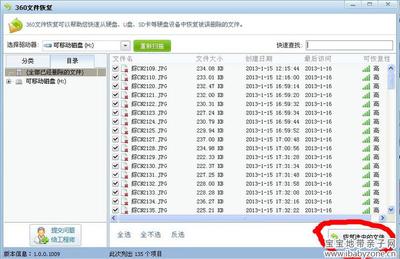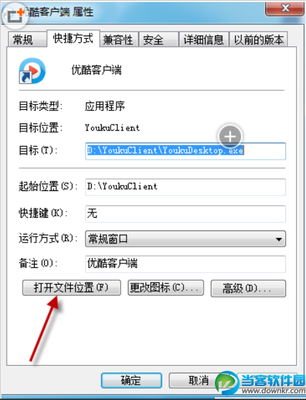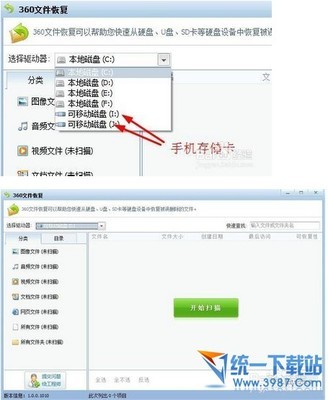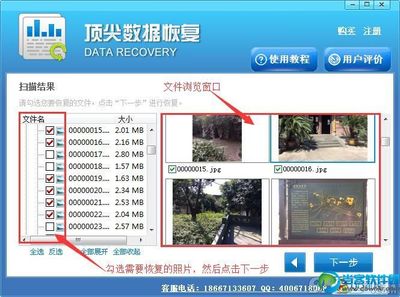前提条件:
1.Web邮箱中的邮件由于邮件客户端软件没有设置在服务器上保留备份而被删除或清空;
2.邮件客户端软件中保留邮件了Web邮箱中被删除或清空的邮件;
3.有一个具有IMAP功能的Web邮箱。
注:126,163,yeah等邮箱都具备IMAP功能,直接进入Web邮箱,在设置中将POP/SMTP/IMAP功能开启即可。以下我以yeah邮箱为例。
一、如何将Foxmail收取的邮件恢复到Web邮箱中
步骤一:打开 Foxmail 7,点击“工具”菜单中的“帐户管理”,打开以下界面;
步骤二:点“新建...”,在Email地址中输入邮箱地址,点击“下一步”,打开以下界面;
在邮箱类型中选择“IMAP”,输入邮箱密码及账号描述(账号描述可任意填写);
步骤三:设置好后点击“下一步”;打开以下界面;
输入邮箱账号
接收服务器类型选择“IMAP”
接收邮件服务器:imap.yeah.net
端口默认143,不要更改
发送邮件服务器:smtp.yeah.net
端口默认25,不要更改
勾选“发送服务器需要身份验证”
填写好后点点击“下一步”;打开以下界面,设置好的邮箱地址出现在左边的账号中,点确定完成设置。
步骤四:打开原设置POP3协议的A邮箱的收件箱,按住Ctrl+A全选后,点击鼠标右键点“复制/备份”,选择“复制到”;
注:也可选择你想要恢复的部分邮件,只需在想要恢复的邮件上右键选择“复制/备份”,选择“复制到”即可;
步骤五:在弹出窗口中,选择复制到设置IMAP协议的B邮箱“收件箱”中,点击“确定”即可。待复制成功后,在Web邮箱已被收走的邮件即可通过IMAP协议将Foxmail收件箱的邮件同步到Web邮箱中了。
二、如何将Microsoft Office Outlook2007收取的邮件恢复到Web邮箱中
在Microsoft Office Outlook 2007中添加新的账户,即要恢复邮件的邮箱,手动配置接发服务器。
步骤一:打开 Microsoft Office Outlook2007,点击“工具”菜单中的“帐户设置”,打开以下界面;
步骤二:点“新建...”,在弹出的界面选择“MicrosoftExchange、POP3、IMAP或HTTP”,点击“下一步”,打开以下界面;
勾选“手动配置服务器设置或其他服务器类型”,点击“下一步”,打开以下界面;
选择“Internet 电子邮件”,点击“下一步”;
步骤三:打开以下界面,在用户信息中姓名可以随意填写,填写邮箱地址,服务器信息的账户类型选择“IMAP”
接收邮件服务器:imap.yeah.net
发送邮件服务器:smtp.yeah.net
可以勾选“记住密码”
再点“其他设置”,弹出以下界面;
在发送服务器页面中勾选“我的发送服务器要求验证”,选“使用与接收服务器相同的设置”,然后点确定。
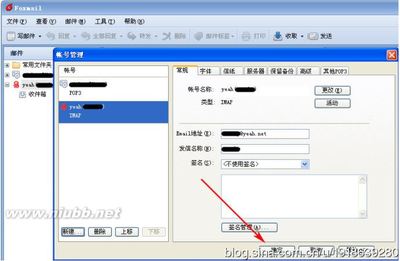
设置完后会显示原来的POP3协议的A邮箱和待恢复邮件的IMAP协议的B邮箱。
步骤四:打开原设置POP3协议的A邮箱收件箱,按住Ctrl+A全选后,点击Microsoft Office Outlook2007菜单栏“编辑”中的“复制到文件夹”;
注:也可选择你想要恢复的部分邮件,只需选中你想要恢复的邮件,然后点击Microsoft OfficeOutlook 2007菜单栏“编辑”中的“复制到文件夹”即可;
步骤五:在弹出窗口中,选择复制到新配置好的IMAP协议的B邮箱“收件箱”中,点击“确定”即可。待复制成功后,在Web邮箱已被收走的邮件即可通过IMAP协议将MicrosoftOffice Outlook 2007收件箱的邮件同步到Web邮箱中了。
注:同步到Web邮箱的时间根据邮件的多少,网络状况等决定,如邮件比较多网络比较慢,同步时间比较长!
 爱华网
爱华网